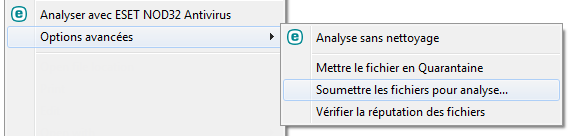Processus en cours
Processus en cours affiche les programmes ou processus en cours d'exécution sur votre ordinateur et s'assure que ESET est continuellement avisé des nouvelles infiltrations, et ce, dès qu'elles se produisent. ESET NOD32 Antivirus donne de l'information détaillée sur les processus en cours d'exécution pour protéger les utilisateurs grâce à la technologie ESET LiveGrid®.
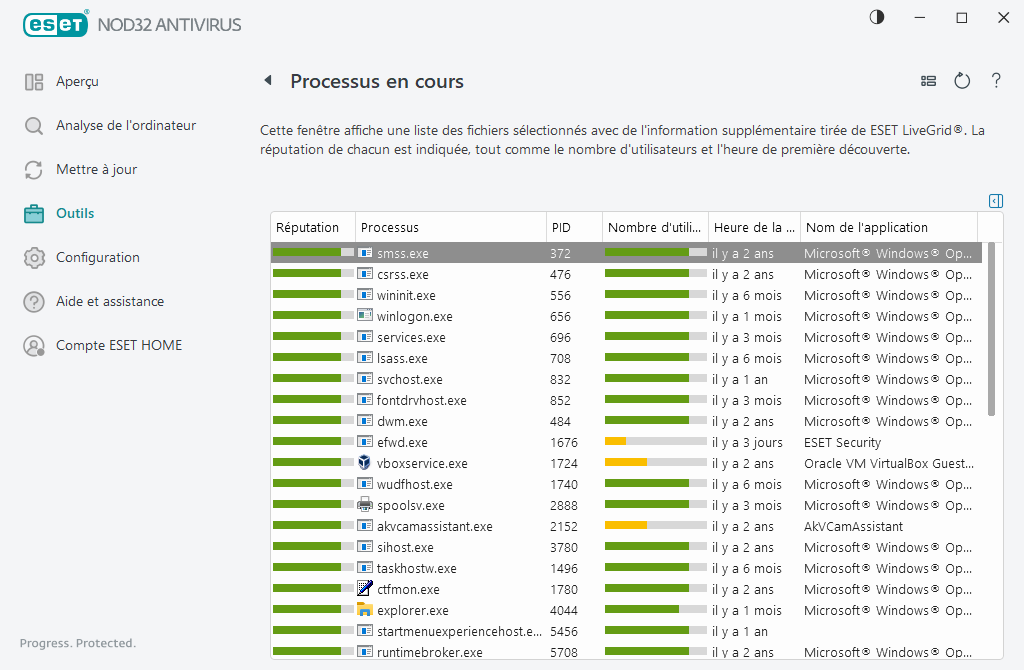
Réputation - Le plus souvent, ESET NOD32 Antivirus affecte, grâce à la technologie ESET LiveGrid®, des niveaux de risque aux objets (fichiers, processus, clés de registre, etc.) à l'aide d'une série de règles heuristiques qui examinent les caractéristiques de chaque objet, puis pondèrent son potentiel d'activité nuisible. Sur la base de cette heuristique, un niveau de risque de sera attribué aux objets : 1 - Bon (vert) à 9 - Risqué (rouge).
Processus - Nom de l'image du programme ou du processus actuellement en cours d'exécution sur votre ordinateur. Vous pouvez aussi utiliser le Gestionnaire des tâches de Windows pour afficher tous les processus en cours d'exécution sur votre ordinateur. Pour ouvrir le Gestionnaire des tâches, cliquez à droite dans une zone vide de la barre des tâches, puis sur Gestionnaire des tâches, ou appuyez sur les touches Ctrl+Maj+Esc de votre clavier.
Les applications connues marquées Saines (en vert) sont assurément saines (liste blanche) et sont exclues de l'analyse afin d'améliorer les performances. |
PID - Le numéro d'identification de processus peut être utilisé en tant que paramètre dans les différents appels de fonctions tels que le réglage de la priorité du processus.
Nombre d'utilisateurs - Le nombre d'utilisateurs qui utilisent une application donnée. Cette information est colligée par la technologie ESET LiveGrid®.
Heure de découverte - Période depuis que l'application a été découverte par la technologie ESET LiveGrid®.
Une application marquée comme Inconnue (orange) n'est pas nécessairement un logiciel malveillant. C'est souvent simplement une nouvelle application. Si vous n'êtes pas certain du fichier, vous pouvez envoyer le fichier pour analyse aux laboratoires de recherche d'ESET. Si le fichier s'avère être une application malveillante, sa détection sera ajoutée à une mise à jour ultérieure. |
Nom de l'application - Le nom d'un programme ou d'un processus donné.
Cliquez sur une application pour afficher les détails suivants de cette application :
•Chemin - Emplacement d'une application sur votre ordinateur.
•Taille - Taille du fichier indiquée en Ko (kilooctets) ou en Mo (mégaoctets).
•Description - Caractéristiques du fichier, en fonction de la description provenant du système d'exploitation.
•Société - Nom du fournisseur ou du processus d'application.
•Version - Information de l'éditeur de l'application.
•Produit - Nom de l'application et/ou nom de l'entreprise.
•Créé le/Modifié le - Date et heure de la création (modification).
Vous pouvez également vérifier la réputation des fichiers qui ne se comportent pas comme des programmes ou processus en cours d'exécution. Pour ce faire, cliquez dessus à l'aide du bouton droit dans un explorateur de fichiers et sélectionnez Options avancées > Vérifier la réputation du fichier.
|